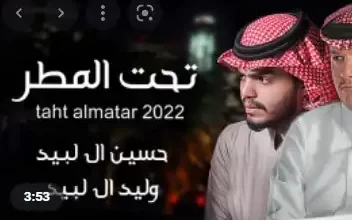شرح تسجيل دخول i cloud للأيفون
موقع اي كلاود iCloud هو أحد المواقع الهامة التي وفرت لك الكثير من الخدمات ومن أهمها خدمة للتخزين السحابي، حيث أنه يتيح لك إمكانية تخزين الصور والملفات وبقائها امنة للرجوع اليها عند الحاجة، وقد حظى هذا الموقع على شهرة كبيرة منذ أن تم اطلاقه من قبل شركة ابل العملاقة في 12 اكتوبر عام 2011م، وقد بلغ عدد مستخدميه التطبيق أكثر من 320 مليون مستخدم، حيث يعمل على ربط الشخص وتسهيل الوصول الى ملفاته اينما كان.
نبذة عن موقع اي كلاود
يتيح لك التطبيق إمكانية رفع العديد من الملفات باختلاف انواعها من صور والفديوهات ومستندات وملاحظات وتطبيقات وحتى جهات الاتصال، مما يسهل إليك الحصول على كل هذه المعلومات والبينات الخاصة بك من أي مكان، وذلك من خلال كلمة المرور واسم المستخدم وتنزيلها مباشرة، وبذلك وفرت لك بياناتك ومعلوماتك في كل مكان دون الحاجة إلى نقلها على فلاشة.
بالإضافة إلى أن اي كلاود يتيح لك مشاركة الملفات مع الاصدقاء في حالة رغبة المستخدم ذلك، ويقوم ايضا بتذكيرك بالمواعيد وجدول الاعمال ، فهو عبارة عن عدة تطبيقات في تطبيق واحد، كما يمكنك من انشاء نسخة احتياطية لهاتف الايفون للرجوع اليها عند الحاجة اليها مثل حذف بعض الملفات بالخطا او عمل فورمات، كما ويوفر خدمة رائعة وهي امكانية تحديد مكان الهاتف عند فقدانه او سرقته ليساعد في الوصول اليه.
icloud تسجيل دخول
يمكنك أن تقوم بالتسجيل إلى البرنامج بطريقة سهلة وميسرة وذلك عن طريق إتباع هذه الخطوات:
أولا: قم تسجيل الدخول إلى I Cloud
عبر استخدام الأندرويد وذلك من أجل ان تستطيع تصفح رسائل البريد الإلكتروني الموجودة على إيميلك على أي كلاود ، عبر هاتفك المحمول الذي يعمل بنظام الأندرويد، ثم بعد ذلك عليك إتباع الآتي:
- أذهب إلى الإعدادات settings في هاتفك المحمول.
- ثم أنقر على accounts حسابات.
- بعد ذلك أضغط على إضافة حساب Add Account.
- ثم عليك أن تختار IMAP الشخصي.
- بعد ذلك أدخل الإيميل الخاص بـ I Cloud.
- أضغط على كلمة التالي next.
- اكتب كلمة المرور الخاصة بحسابك، أو كلمة السر المرتبطة بالتطبيقات.
- بعد الانتهاء من هذه الخطوة، ستظهر إليك رسائل الإيميل الخاص بك على أي كلاود.
ثانياً: تسجيل الدخول على أي كلاود عبر استخدام أجهزة أبل
يمكنك أن تقوم بالتسجيل على الموقع عبر جهازك الابل وذلك كالاتي:
- أذهب إلى الإعدادات.
- أضغط على تسجيل الدخول على هاتفك، وستجدها في أعلى الصفحة.
- اكتب Apple ID ، وكلمة السر.
- إذا كنت تحمي الحساب الخاص بك باستعمال المصادقة ثنائية المعامل، فعليك أن تكتب رمز التحقق، والذي يتضمن 6 أرقام.
- ثم أكمل الإجراءات، وسجل الدخول.
ثالثاً: تسجيل الدخول على I Cloud عبر الكمبيوتر
- أدخل على الموقع الإلكتروني الخاص بأي كلاود عبر هذا الرابط.
- ثم سجل الدخول إلى الحساب الشخصي.
- ستتمكن من رؤية كافة الخدمات المتواجدة على الأيميل الشخصي من ملاحظات، أسماء، وغيرهم.
- انشاء حساب في اي كلاود او تسجيل الدخول في iCloud
- يجب عليك عزيزي العميل أن تقوم بالتسجيل وإنشاء حساب على الموقع من أجل التمتع بخدمات اي كلاود iCloud ، ويمكن ذلك من خلال انشاء حساب في شركة ابل، حيث اذا كان المستخدم يمتلك مسبقا حسابا في ابل فانه يمكنه الدخول مباشرة من خلال ادخال اسم المستخدم وكلمة المرور، اما اذا كان لا يملك فبامكانه معرفة كيفية انشاء حساب في ابل.
- انشاء حساب في ابل Apple
- وبعد التسجيل قم بالذهاب الى موقع اي كلاود لتظهر لك واجهة مثل التي بالاسفل، قم بادخال اسم المستخدم Apple ID وكلمة المرور Password التي ادخلتها في ابل.